Cómo descargar Windows 11 Insider Preview
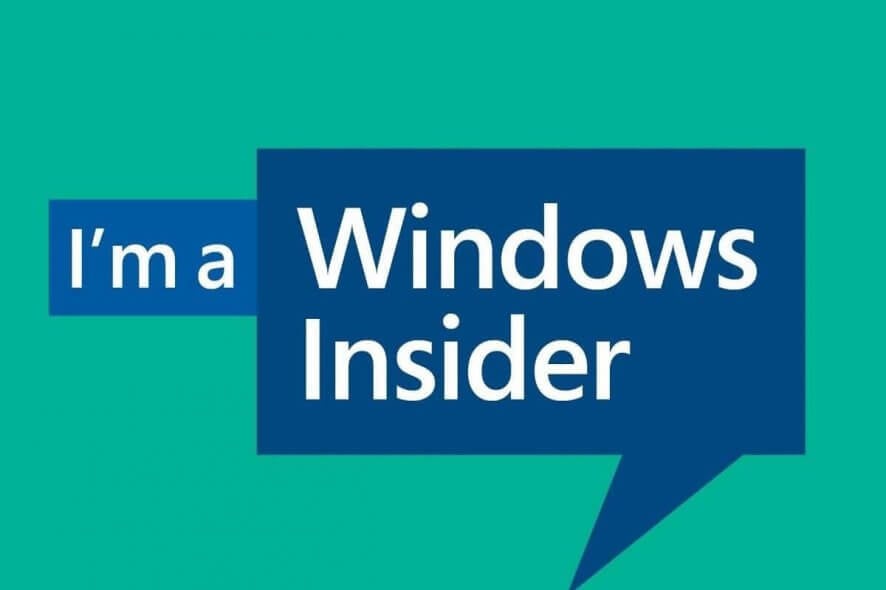
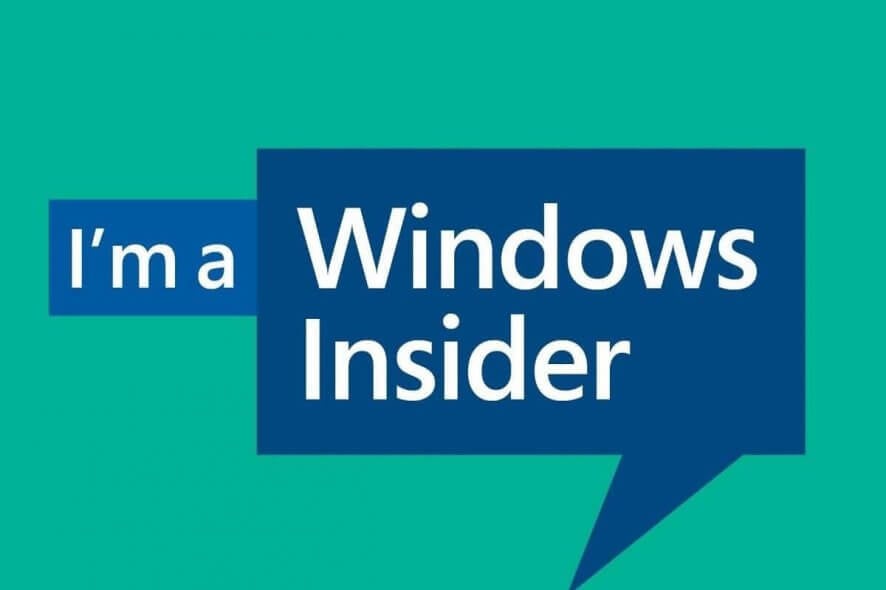
Introducción
Después de mucha expectación y preguntas sobre el último sistema operativo de Microsoft, la revelación oficial de Windows 11 respondió a muchas dudas. Las builds filtradas de las últimas semanas dieron un vistazo, pero ahora Microsoft ha anunciado la disponibilidad de una build Insider Preview auténtica.
Cita oficial (traducción):
«planeamos lanzar la primera build Insider Preview de Windows 11 la próxima semana.»
A continuación explico, paso a paso, cómo descargarla —tanto si ya eres miembro del programa como si no—, qué requisitos comprobar y qué opciones tienes si tu equipo no cumple los requisitos.
¿Qué significa “Insider Preview”?
- Insider Preview: versión preliminar de Windows destinada a testers, desarrolladores y entusiastas. Puede contener errores.
Requisitos mínimos (resumen)
Microsoft publicó requisitos mínimos que aplican a las builds Insider Preview. Los requisitos clave conocidos incluyen:
- Procesador 64 bits compatible (1 GHz o más, 2 núcleos mínimo).
- 4 GB de RAM.
- 64 GB de almacenamiento.
- Firmware UEFI con Secure Boot.
- Módulo de plataforma segura (TPM) versión 2.0.
- Tarjeta gráfica compatible con DirectX 12 / WDDM 2.x.
Estos requisitos son los que determinan si tu PC es compatible con una instalación directa de Windows 11. Si tu equipo no cumple, hay alternativas que explico más abajo.
Cómo descargar una Preview Build si NO soy Insider
- Asegúrate de que tu PC cumple los requisitos mínimos (ver sección anterior).
- Si tu equipo no cumple los requisitos, puedes optar por el Canal Release Preview para recibir actualizaciones de Windows 10 en vez de Windows 11.
- Regístrate en el Programa Windows Insider:
- Ve a Configuración.
- Abre Actualización y seguridad.
- Selecciona Programa Windows Insider.
- Haz clic en Comenzar y sigue los pasos.
También es posible registrarse desde la página oficial de Microsoft (página de Programa Windows Insider).
Checklist rápido (no-Insider)
- Copia de seguridad de archivos importantes.
- Verificar compatibilidad TPM/UEFI.
- Cuenta Microsoft vinculada al equipo.
- Seleccionar canal apropiado al registrarse (ver abajo).
Cómo descargar una Preview Build si YA soy Insider
Si ya eres Insider, el proceso es más sencillo: asegúrate de que tu equipo sea compatible y que estás en el canal correcto.
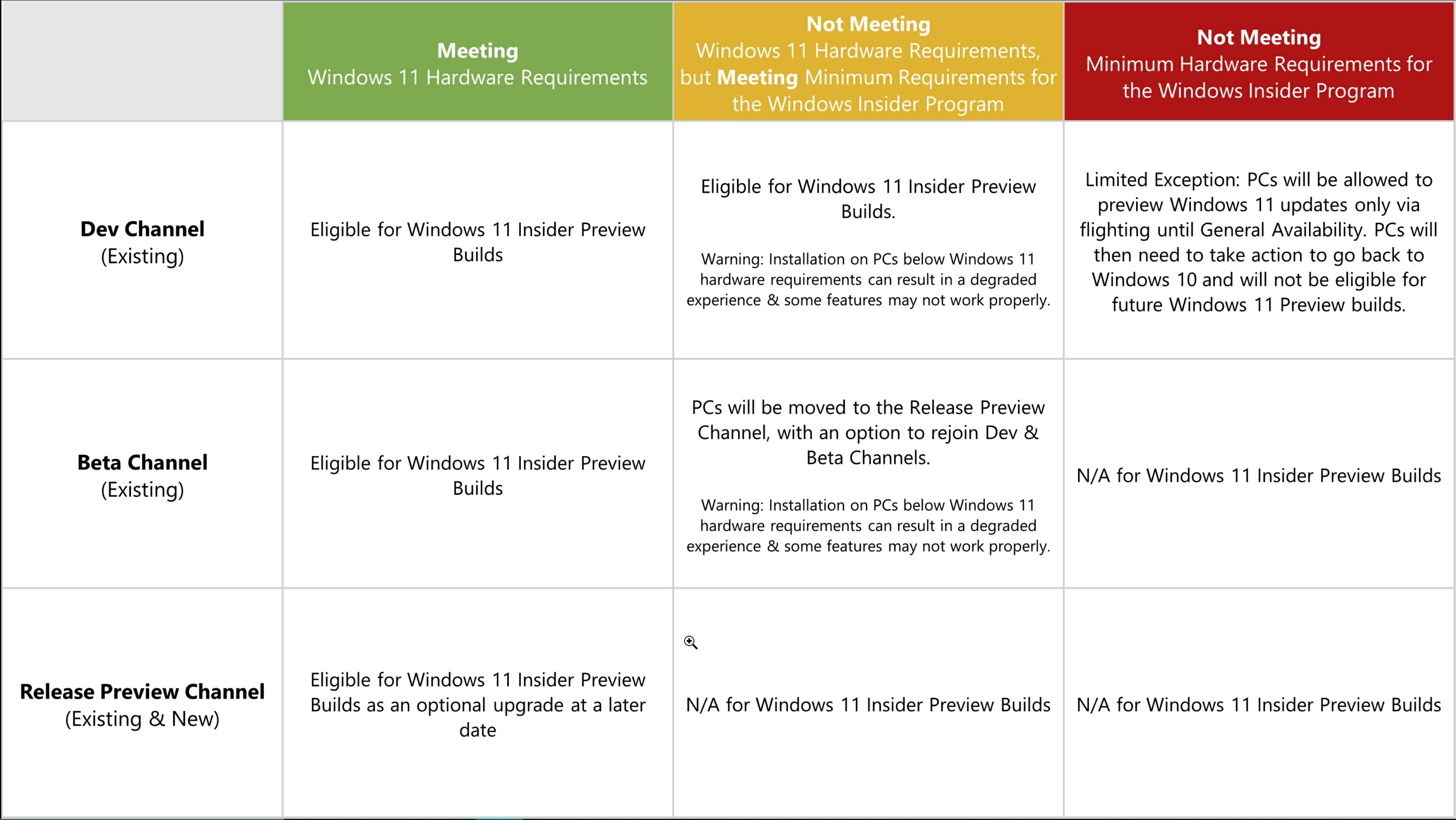
Importante — excepción de Microsoft (traducción):
Todos los Windows Insiders que ya hayan estado instalando builds desde el Canal Dev en sus PCs hasta el 24 de junio de 2021 podrán seguir instalando builds Insider Preview de Windows 11 incluso si su PC no cumple los requisitos mínimos de hardware.
Ten en cuenta que, más adelante en verano, Microsoft planea enviar las builds Insider Preview al Canal Beta y trasladará los PCs que no cumplan los requisitos del Canal Beta al Canal Release Preview.
Canales del Programa Windows Insider (resumen)
- Canal Dev: builds tempranas con las funciones más recientes; mayor probabilidad de errores.
- Canal Beta: builds más estables; orientadas a testing con menos riesgo.
- Release Preview: versiones cercanas a producción; actualizaciones de Windows 10 y pre-lanzamientos con riesgo bajo.
Alternativas si tu PC NO cumple los requisitos
- Usar el Canal Release Preview para seguir recibiendo mejoras de Windows 10.
- Ejecutar Windows 11 en una máquina virtual (VM) compatible para probar sin alterar tu sistema principal.
- Actualizar componentes hardware (TPM 2.0 o cambiar a firmware UEFI) si el fabricante lo permite.
Mini-metodología: pasos seguros para probar una build Insider
- Hacer copia de seguridad completa (imagen del sistema o archivos importantes).
- Comprobar requisitos y drivers disponibles para tu hardware.
- Registrarte en el Programa Windows Insider y elegir el canal adecuado.
- Descargar la build desde Windows Update.
- Probar aplicaciones clave y tomar notas sobre fallos importantes.
- Si todo va mal, usar opciones de recuperación (ver sección de rollback).
Cómo volver atrás o recuperar (Rollback)
- Si actualizaste desde Windows 10 a Windows 11, Windows ofrece una ventana de reversión (normalmente 10 días) en Configuración > Sistema > Recuperación para volver a la versión anterior.
- Si la reversión no está disponible, reinstala Windows 10 desde medios oficiales tras respaldar tus datos.
- Para builds Insider problemáticas, considera cambiar al Canal Release Preview o salir del Programa Windows Insider.
Checklist por rol
Usuario doméstico:
- Haber hecho copia de seguridad.
- Probar en un equipo secundario o VM.
- Evitar entornos críticos (trabajo, estudios) en el equipo principal.
Administrador de TI:
- Evaluar compatibilidad de hardware en la flota.
- Probar aplicaciones empresariales en entornos controlados.
- Planificar cambios de imagen o rollback.
Desarrollador / Tester:
- Preparar informes de errores (Feedback Hub).
- Probar APIs y compatibilidad de drivers.
- Versionar código para detectar regresiones.
Preguntas frecuentes rápidas
- ¿Puedo instalar Windows 11 si no tengo TPM 2.0? — Oficialmente no; hay excepciones para Insiders Dev existentes, o soluciones no soportadas que no recomendamos para entornos de producción.
- ¿Perderé datos al instalar una build Insider? — Normalmente no, pero siempre haz copia de seguridad.
- ¿Cómo reporto errores? — Usa la aplicación Feedback Hub incluida en las builds Insider.
Glosario (1 línea cada término)
- Insider: usuario que prueba versiones preliminares de Windows.
- Canal Dev: canal de pruebas tempranas con cambios frecuentes.
- Canal Beta: canal de pruebas más estable.
- Release Preview: canal con pocas novedades y alto enfoque en estabilidad.
- TPM: módulo de plataforma segura usado para funciones de seguridad.
Resumen final
Windows 11 Insider Preview permite conocer y probar las novedades antes de su lanzamiento. Únete al Programa Windows Insider desde Configuración > Actualización y seguridad > Programa Windows Insider, comprueba requisitos (TPM 2.0, Secure Boot, 4 GB RAM, 64 GB disco) y elige el canal que corresponda a tu tolerancia al riesgo. Si tienes dudas específicas, Microsoft dispone de un post en Microsoft Answers y recursos oficiales para el Programa Windows Insider.
Nota: las builds Insider son experimentales; utilízalas con precaución en equipos no críticos.
Materiales similares

Podman en Debian 11: instalación y uso
Apt-pinning en Debian: guía práctica

OptiScaler: inyectar FSR 4 en casi cualquier juego
Dansguardian + Squid NTLM en Debian Etch

Arreglar error de instalación Android en SD
